AI Vẽ Vời Phải Biết! 5 Bí Kíp “Nâng Trình” Prompt Midjourney Cho Dân Chơi Hệ Pro
Yo yo! Chào các homies! Lại là mình đây, quay trở lại để cùng anh em khám phá sâu hơn về vũ trụ AI Art bao la nè! 🚀
Kỳ trước chúng ta đã cùng nhau “mổ xẻ” 9 loại tham số hậu tố (suffix parameters) siêu thông dụng trong Midjourney, giúp anh em “điều khiển” kết quả ảnh ngon nghẻ hơn rồi ha. Hôm nay, mình xin trình làng 3 chiêu thức “nâng trình” nữa trong việc viết prompt Midjourney: Multi Prompts (Đa Gợi Ý), Image Prompts (Gợi Ý Bằng Hình Ảnh), và Remix Mode (Chế độ Remix). Đặc biệt, còn có màn “comeback” của 2 tham số tưởng cũ mà hot trong V5: –tile (Tạo Vân Liền Mạch) và –image weight (Trọng Số Ảnh). Đảm bảo xem xong là trình prompt lên vù vù! Check it out! 👇
I. Multi Prompts (Đa Gợi Ý) – Nghệ thuật “chia để trị” trong prompt!

Khi bạn viết prompt, việc thêm dấu :: (nhớ là 2 dấu hai chấm viết liền, dùng ký tự nửa góc nha!) hoạt động như một “dấu ngắt”. Nó báo cho Midjourney Bot biết rằng những từ ngữ bạn viết không phải là một cụm dính liền, mà là hai (hoặc nhiều hơn) khái niệm độc lập. Đỉnh hơn nữa, bạn có thể thêm một con số ngay sau dấu :: (ví dụ: hot dog::2, space ship:: text::1) để phân bổ trọng số (weight) khác nhau cho từng khái niệm đó. Điều này cho phép bạn kiểm soát mức độ “ưu tiên” của từng phần trong prompt, từ đó ảnh hưởng trực tiếp đến nội dung hình ảnh được tạo ra.

Nắm vững luật chơi Multi Prompts nè:
- Không số = Mặc định là 1: Nếu bạn chỉ dùng
::để ngăn cách mà không ghi số nào phía sau, Midjourney sẽ tự hiểu trọng số của mỗi phần là 1. - Phiên bản và trọng số:
- Mấy đời V1, V2, V3 chỉ chấp nhận trọng số là số nguyên (ví dụ
::2,::3). - Lên V4, V5 và Niji thì “xịn sò” hơn, chấp nhận cả số thập phân (ví dụ
::1.2hoặc thậm chí là trọng số âm::-.5). Linh hoạt hơn nhiều!
- Mấy đời V1, V2, V3 chỉ chấp nhận trọng số là số nguyên (ví dụ
- Tỉ lệ mới là chân ái: Giá trị tuyệt đối của con số trọng số không quan trọng bằng tỉ lệ giữa chúng. Ví dụ, 3 cách viết dưới đây cho ra kết quả y hệt nhau, vì trong mọi trường hợp, trọng số của “hot” luôn gấp đôi “dog”:
hot::2 doghot::4 dog::2hot::100 dog::50
- Phạm vi ảnh hưởng: Dấu phân tách có kèm số (
::[số]) sẽ ảnh hưởng đến tất cả nội dung đứng trước nó, cho đến khi gặp một dấu phân tách::khác cắt ngang. - Trọng số âm = –no: Khi bạn gán trọng số âm
::-.5, hiệu quả của nó tương đương với việc dùng tham số phủ định--no. Ví dụ, hai cách diễn đạt sau đây đều có nghĩa là “cánh đồng hoa tulip rực rỡ, nhưng không có màu đỏ“:vibrant tulip fields:: red::-.5vibrant tulip fields --no red
II. Image Prompts (Gợi Ý Bằng Hình Ảnh) – Dùng ảnh “mồi” ảnh!
Ngoài việc chỉ dùng chữ để mô tả, Midjourney còn cho phép bạn dùng hình ảnh làm một phần của prompt. Kỹ thuật này gọi là “lót ảnh” (hoặc “垫图” – điếm đồ), giúp ảnh bạn tạo ra “học hỏi” theo bố cục (composition), phong cách (style), và màu sắc (color) từ ảnh gốc bạn cung cấp.

Bạn có thể dùng Image Prompts theo các cách:
- Chỉ dùng ảnh (cần ít nhất 2 ảnh).
- Kết hợp ảnh với prompt chữ (có thể dùng 1 hoặc nhiều ảnh, nhưng khuyến nghị không quá 5 ảnh để hiệu quả tốt nhất).
Quy trình sử dụng Image Prompts chuẩn chỉnh:
- Lấy link ảnh:
- Ảnh online: Tìm ảnh trên mạng, chuột phải vào ảnh đó và chọn “Sao chép địa chỉ hình ảnh” (Copy image address). Quan trọng: Link phải là link trực tiếp dẫn đến file ảnh (thường kết thúc bằng
.png,.gif,.jpg), chứ không phải link của trang web chứa ảnh đó. - Ảnh từ máy tính (local):
- Trong Discord, bấm vào dấu cộng (+) ở góc trái khung chat.
- Chọn “Tải lên Tệp” (Upload a File).
- Chọn ảnh từ máy bạn và nhấn Enter để gửi ảnh vào kênh chat Midjourney.
- Đợi ảnh load xong hoàn toàn, bấm vào ảnh để nó phóng to ra.
- Chuột phải vào ảnh lớn đó, chọn “Sao chép liên kết” (Copy Link).
- Ảnh online: Tìm ảnh trên mạng, chuột phải vào ảnh đó và chọn “Sao chép địa chỉ hình ảnh” (Copy image address). Quan trọng: Link phải là link trực tiếp dẫn đến file ảnh (thường kết thúc bằng
- Viết prompt:
- Bắt đầu bằng lệnh
/imaginenhư bình thường. - Trong ô
prompt, dán (paste) link ảnh bạn vừa copy vào ĐẦU TIÊN. (Mẹo: Bạn cũng có thể kéo thả ảnh đã tải lên từ cửa sổ chat vào thẳng ô prompt, Midjourney sẽ tự chèn link). - Nếu dùng nhiều ảnh, dán các link liên tiếp nhau, cách nhau bằng dấu cách (
). Nhớ là TẤT CẢ link ảnh phải nằm ở đầu prompt. - Sau link ảnh cuối cùng, nhấn phím cách (
) một cái. - Gõ tiếp phần prompt chữ (text prompt) và các tham số hậu tố (
--ar,--v,--style…) như bình thường. - Nhấn Enter và chờ kết quả.
- Bắt đầu bằng lệnh
Cấu trúc prompt sẽ trông như vầy: [Link ảnh 1] [Link ảnh 2] ... [Prompt chữ của bạn] [--tham số 1] [--tham số 2] ...

Những điều cần lưu ý khi dùng Image Prompts:
- Luôn kiểm tra kỹ link ảnh online xem có phải là link trực tiếp không nhé.
- Mặc định, hình ảnh bạn dùng làm prompt sẽ hiển thị công khai cho mọi người dùng Midjourney khác thấy. Nếu muốn riêng tư, bạn cần trả phí để bật chế độ “tàng hình” (Stealth Mode).

III. Remix Mode (Chế độ Remix) – “Xào nấu” lại prompt cũ, tạo biến thể độc đáo!
Khi bạn đã tạo ra một bộ 4 ảnh và muốn tinh chỉnh thêm dựa trên một trong số chúng, Remix Mode chính là “vũ khí bí mật”. Nó cho phép bạn chỉnh sửa lại prompt gốc, thay đổi tham số, thậm chí đổi cả phiên bản model (--v) của một ảnh đã có để tạo ra phiên bản mới (variation) theo ý đồ chính xác hơn.
Cách kích hoạt và sử dụng Remix Mode:
- Bật chế độ: Gõ lệnh
/prefer remixvào khung chat và nhấn Enter. Bot sẽ xác nhận “Remix mode turned on”. (Muốn tắt? Gõ lại lệnh/prefer remixlần nữa). - “Remix” ảnh:
- Tìm đến bộ ảnh bạn muốn chỉnh sửa.
- Bấm vào một trong các nút V (V1, V2, V3, V4) tương ứng với ảnh bạn chọn.
- Khác biệt: Bình thường (khi không bật Remix), bấm nút V (màu xanh dương) sẽ chỉ tạo biến thể ngẫu nhiên. Nhưng khi đã bật Remix, bấm nút V sẽ mở ra một cửa sổ popup “Remix Prompt” chứa sẵn prompt và tham số gốc của ảnh đó. Nút V bạn vừa bấm cũng sẽ chuyển sang màu xanh lá cây.
- Trong cửa sổ popup, bạn có thể tự do chỉnh sửa prompt, thêm/bớt/thay đổi tham số (
--ar,--stylize,--v…). - Sau khi chỉnh sửa xong, bấm nút “Submit”. Midjourney sẽ tạo ra một biến thể mới dựa trên ảnh gốc và những thay đổi bạn vừa thực hiện.
Xem ảnh gốc và ảnh sau khi “Remix” để thấy sự khác biệt nha (tham khảo hình minh họa trong bài gốc).

Lưu ý quan trọng khi dùng Remix Mode:
- Việc thay đổi tỉ lệ khung hình (
--ar) trong khi Remix có thể khiến hình ảnh bị kéo giãn hoặc biến dạng không mong muốn. Hãy cẩn thận! - Khi chỉnh sửa tham số trong Remix, phải đảm bảo tham số mới tương thích với phiên bản model (
--v) bạn đang dùng hoặc vừa thay đổi. Ví dụ, bạn không thể dùng prompt... --version 4 --stylize 10000vì phiên bản V4 chỉ hỗ trợ giá trịstylizetừ 0 đến 1000 thôi. Giá trị 10000 nằm ngoài phạm vi cho phép, nên prompt sẽ không hoạt động đúng.

IV. –image weight (–iw) – Điều chỉnh “sức nặng” của ảnh mồi
Tham số --iw (image weight) cho phép bạn kiểm soát mức độ ảnh hưởng tương đối giữa phần gợi ý bằng hình ảnh (image prompt) và phần gợi ý bằng chữ (text prompt) trong cùng một lệnh.
- Giá trị
--iwcàng cao, hình ảnh bạn dùng làm mồi (image prompt) sẽ càng có “tiếng nói” lớn hơn trong việc định hình kết quả cuối cùng (ảnh ra sẽ giống ảnh mồi nhiều hơn về bố cục, style, màu sắc). - Nếu bạn không chỉ định tham số
--iwtrong prompt, Midjourney sẽ sử dụng một giá trị mặc định. - Quan trọng: Giá trị mặc định và phạm vi giá trị cho phép của
--iwkhác nhau tùy thuộc vào phiên bản Midjourney bạn đang sử dụng. Hãy tham khảo tài liệu chính thức của Midjourney để biết con số chính xác cho version bạn dùng. - Vị trí đặt: Giống như các tham số hậu tố khác,
--iwphải được đặt ở cuối cùng của prompt, sau cả link ảnh và phần prompt chữ. Ví dụ:[link ảnh] a cat playing piano --iw 1.5 --v 5.

V. –tile (Tạo vân liền mạch) – Chuyên gia họa tiết lặp lại!
Tham số --tile là công cụ tuyệt vời để tạo ra những hình ảnh có thể xếp cạnh nhau một cách liền mạch hoàn hảo, tạo thành một mảng họa tiết lặp lại không thấy đường nối (seamless pattern). Rất lý tưởng để thiết kế họa tiết cho vải, giấy dán tường, texture trong game, và nhiều ứng dụng khác.

- Tham số này áp dụng được cho các phiên bản V1, V2, V3, và V5 (V4 không hỗ trợ).
- Midjourney sẽ tạo ra một “ô” (tile) họa tiết cơ bản.
- Để kiểm tra xem họa tiết có thực sự liền mạch hay không và xem trước hiệu ứng khi lặp lại, bạn có thể sử dụng các công cụ online chuyên dụng như Seamless Pattern Checker, hoặc import ô ảnh đó vào Photoshop và sử dụng tính năng tạo pattern (Define Pattern) để ghép nối.
Phù! Trên đây là toàn bộ 5 tuyệt chiêu Midjourney nâng cao, được mình tổng hợp lại cực kỳ chi tiết, không sót một ý nào từ bài gốc, mà vẫn giữ vibe “Gen Z” nha. Hy vọng những bí kíp này sẽ giúp hành trình AI Art của anh em thêm phần “bá đạo”!
Nếu thấy nội dung này thực sự “chất lượng”, bổ ích, đừng quên thả tim ❤️, bấm lưu lại 💾 để xem lại khi cần và share cho bạn bè cùng pro lên nhé! Mình sẽ quay lại với nhiều kiến thức AI Art thực chiến và hay ho hơn nữa trong tương lai. Peace out! 🤘✨

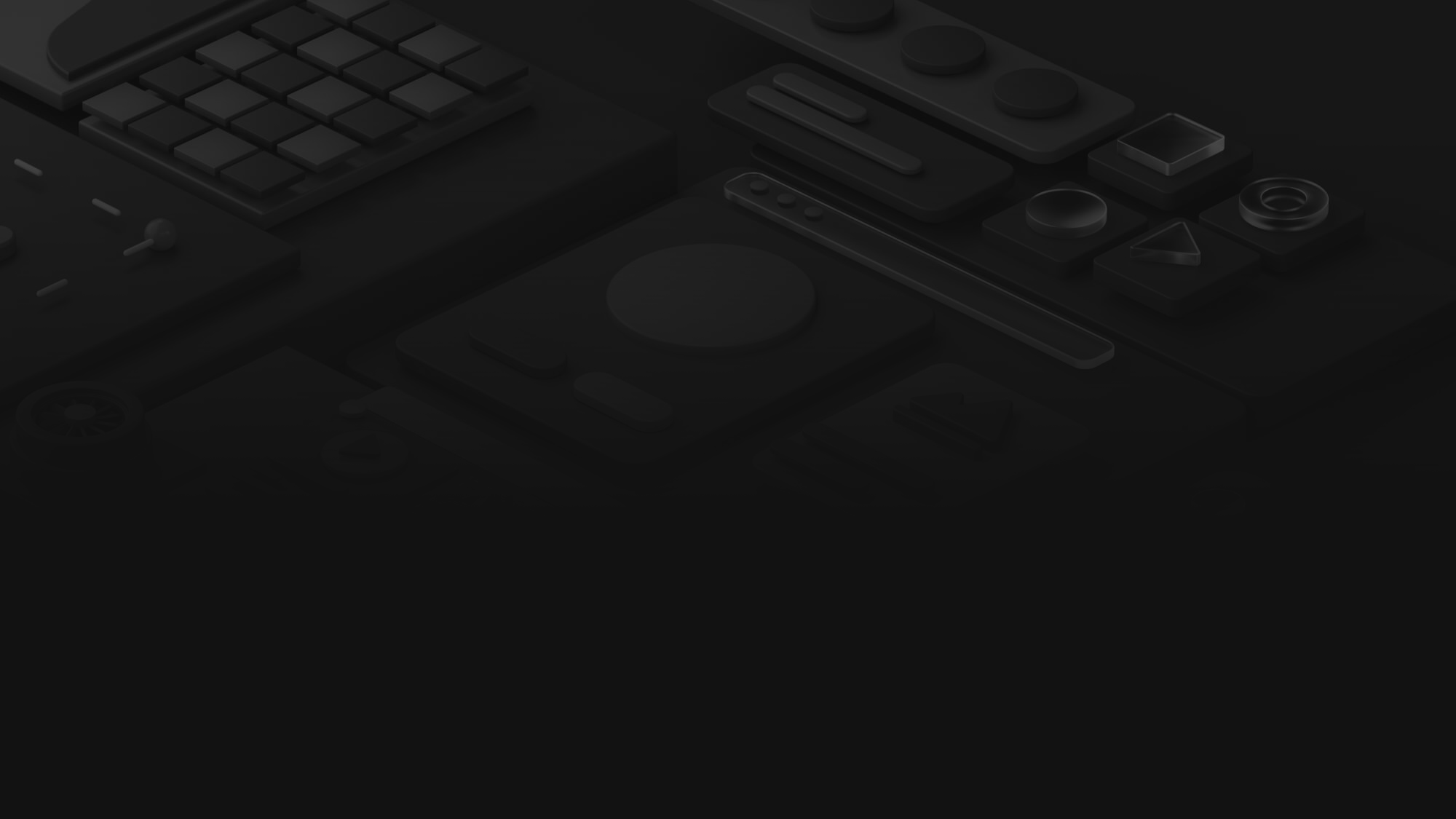



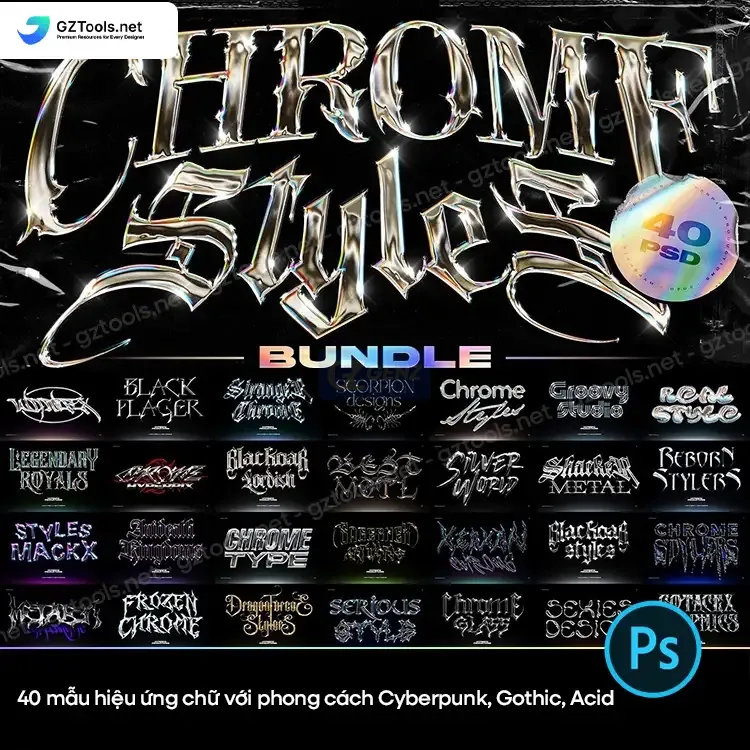




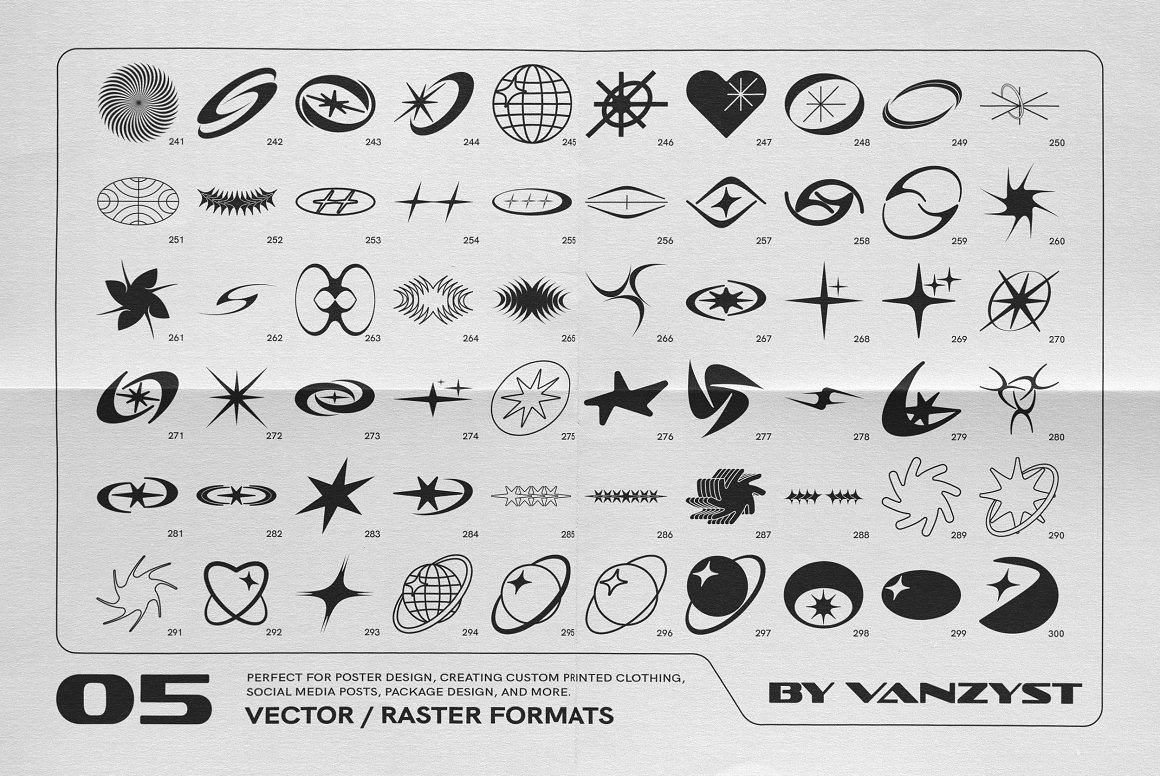
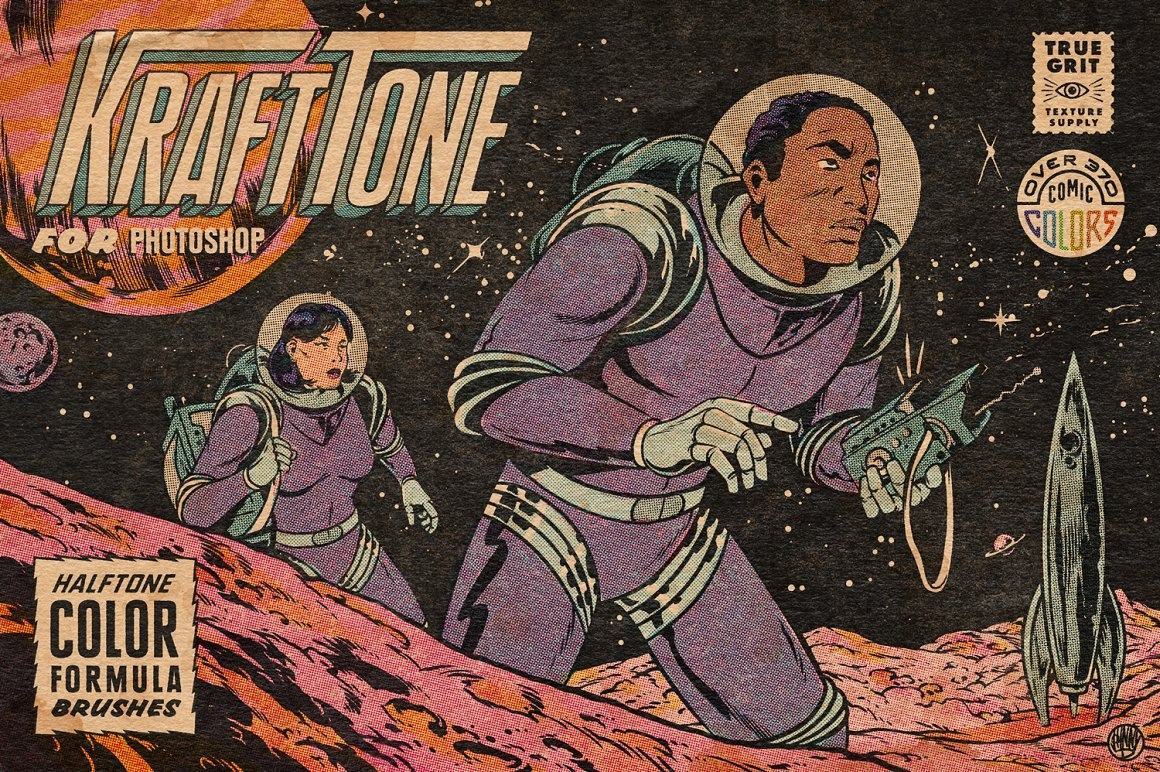
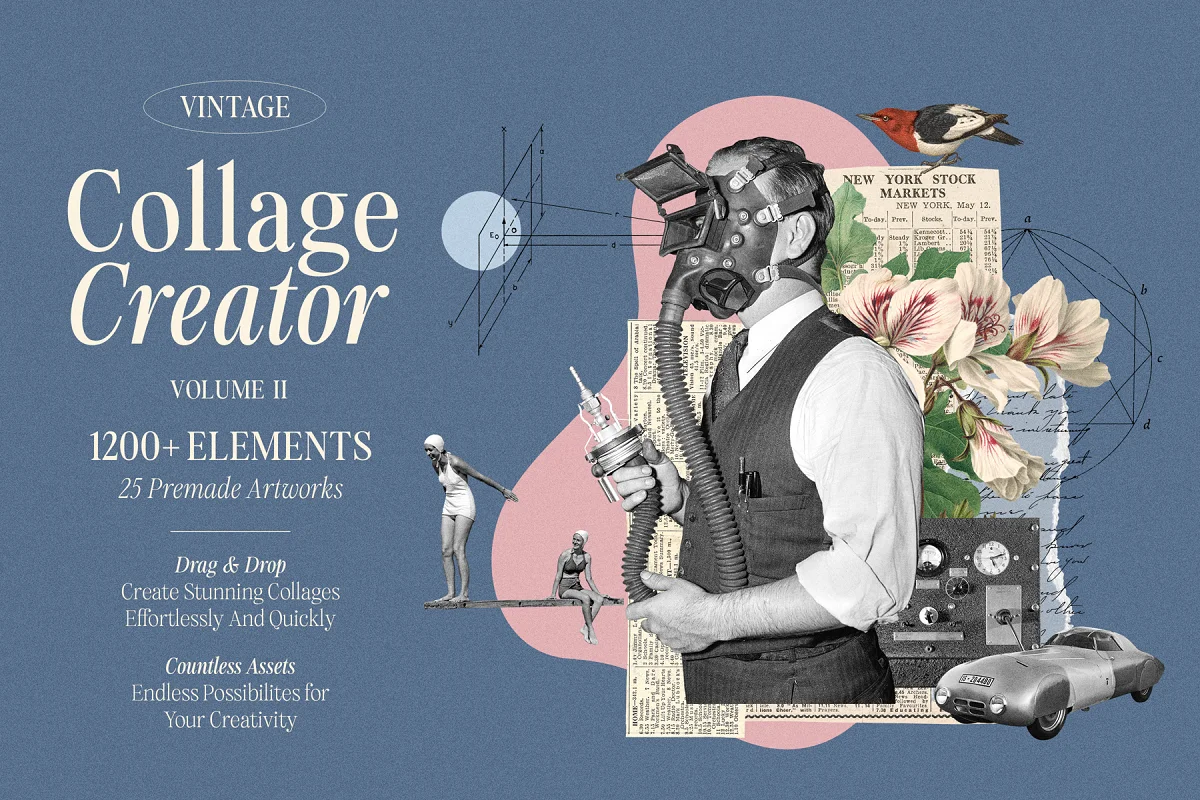
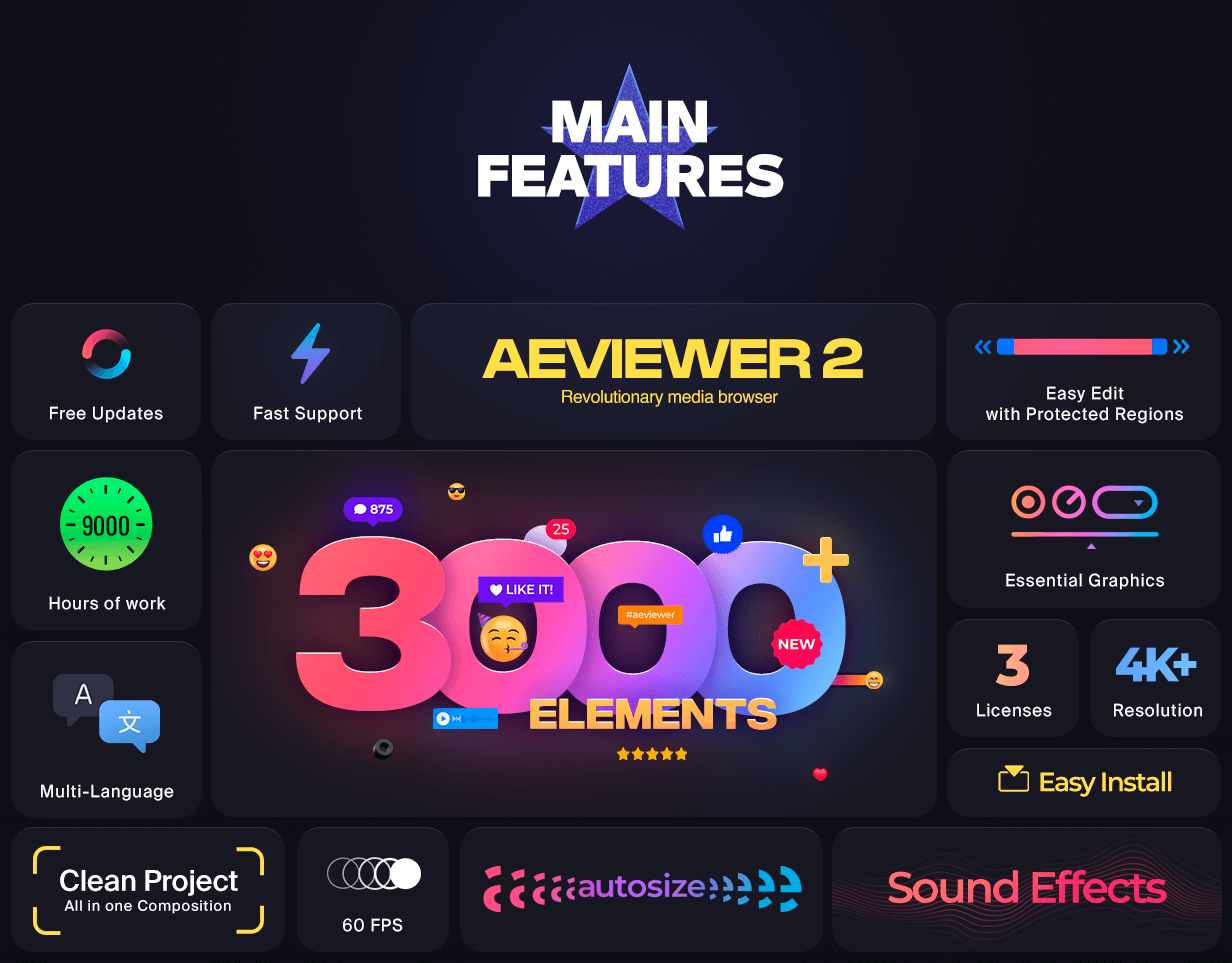
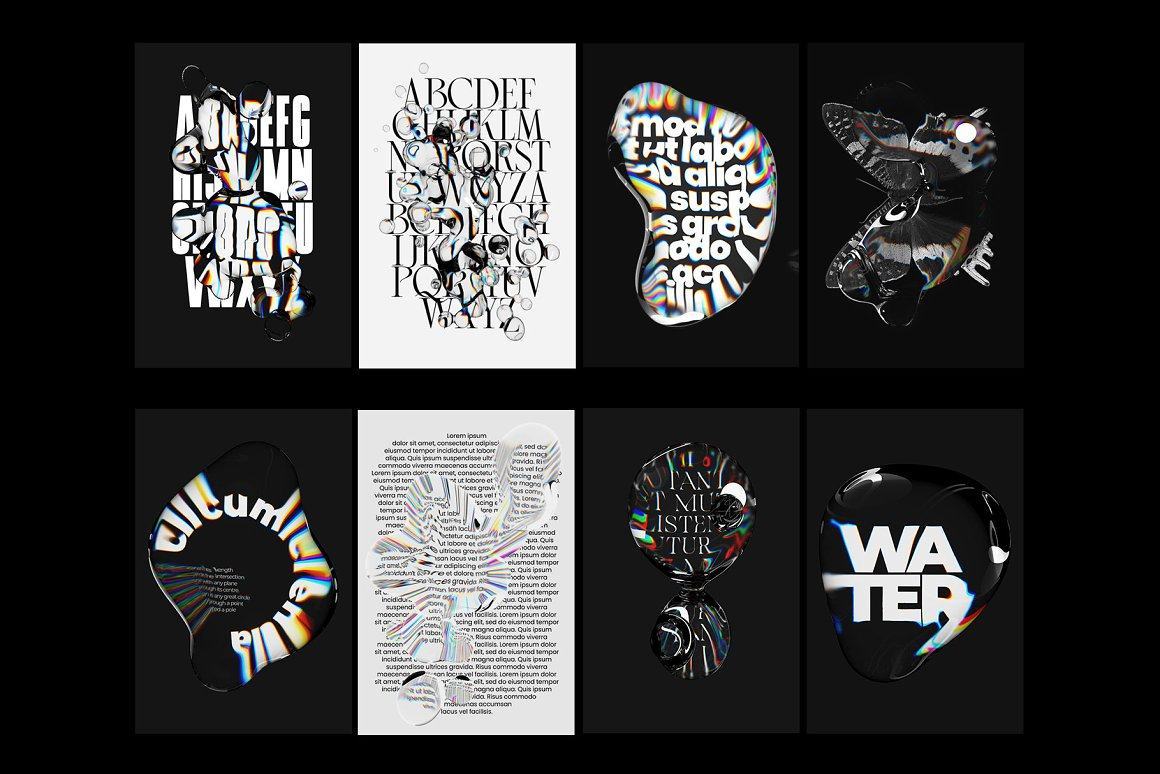


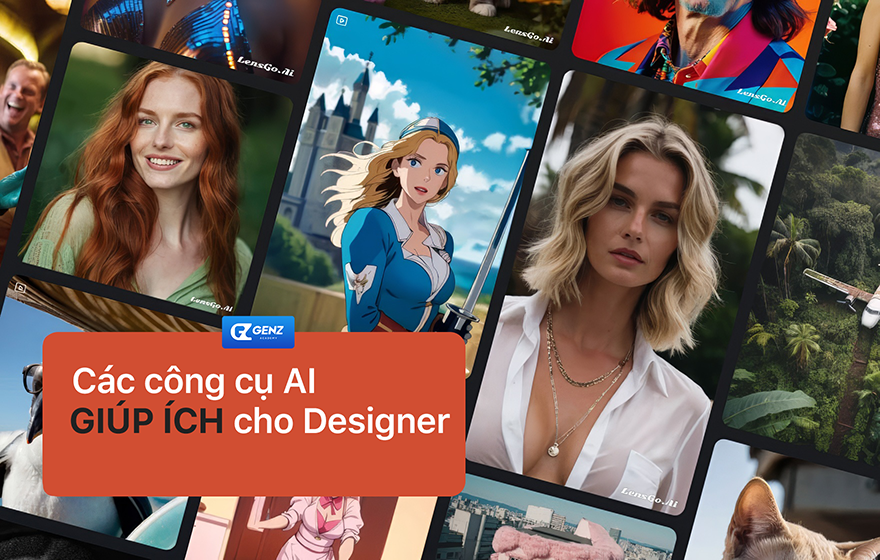







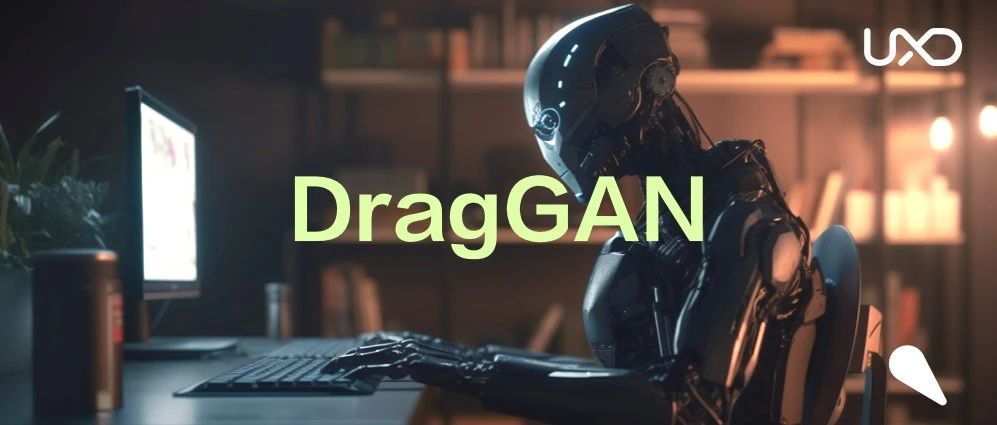






![表情[xiaojiujie]-GenZ Academy](https://genzacademy.vn/wp-content/themes/zibll/img/smilies/xiaojiujie.gif)



![[MIỄN PHÍ THƯƠNG MẠI] Font Chữ Pixel QIUU 5x5-GenZ Academy](https://genzacademy.vn/wp-content/smush-webp/2025/05/20250506180857955-675581bb56ebamc1zuf4i92612.png.webp)



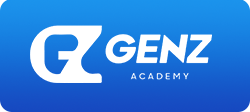
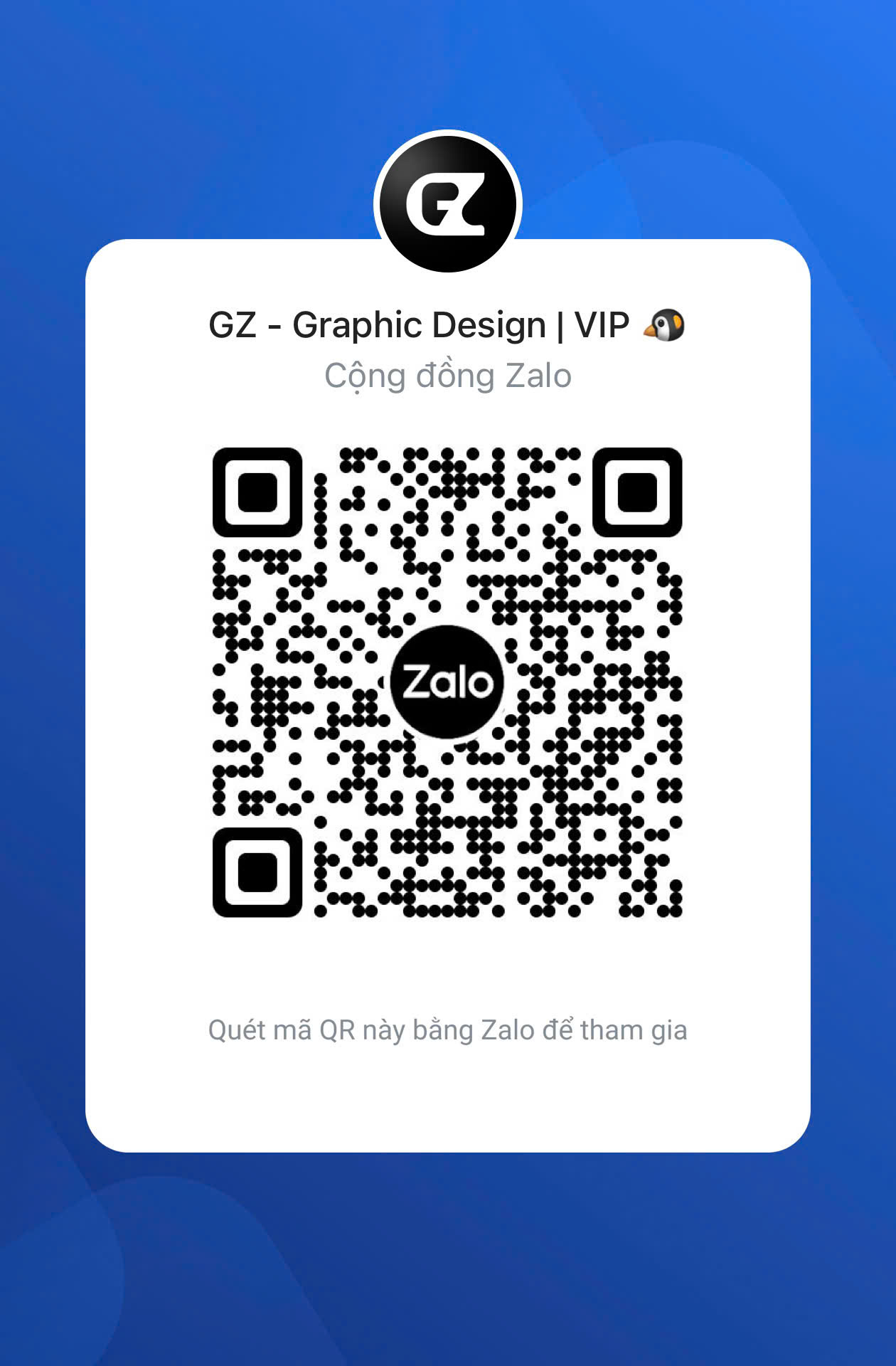

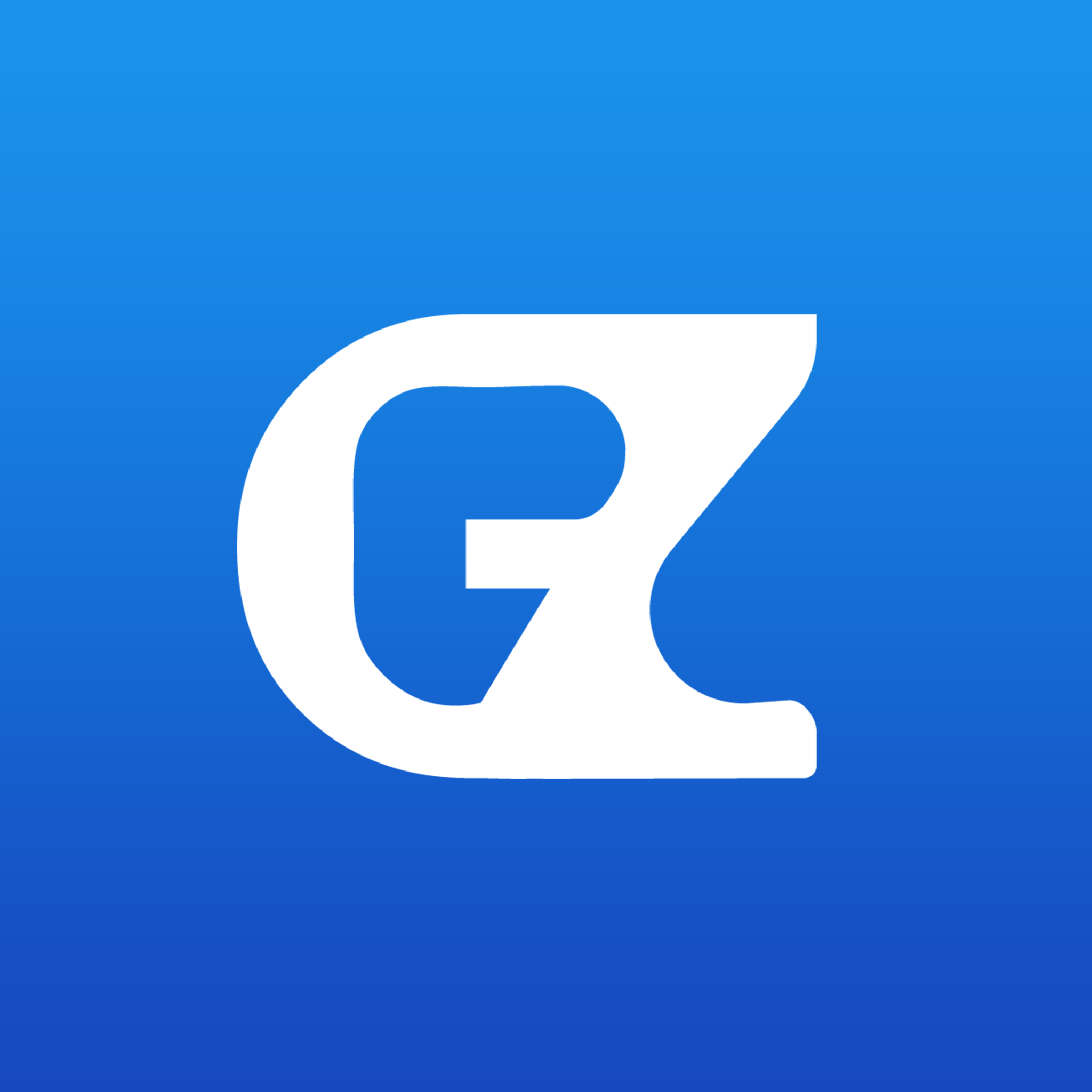

暂无评论内容